如何禁用Win7打开IE弹出是否将浏览器设置为默认的提示框
摘要:如何禁用Win7打开IE出现目前不是默认浏览器的提示?每次打开win7自带的浏览器的时候老是会弹出“是否将浏览器设置为默认&rd...
如何禁用Win7打开IE出现目前不是默认浏览器的提示?每次打开win7自带的浏览器的时候老是会弹出“是否将浏览器设置为默认”的提示框,特别是在安装了第三方的浏览器之后会出现这样的情况,每次都要手动自己去关闭显得很麻烦,那么如何将这个提示禁用掉呢?本文将为大家带来具体操作方法。
1、打开IE浏览器,然后点击上方菜单栏上面的“工具-internet选项”项;
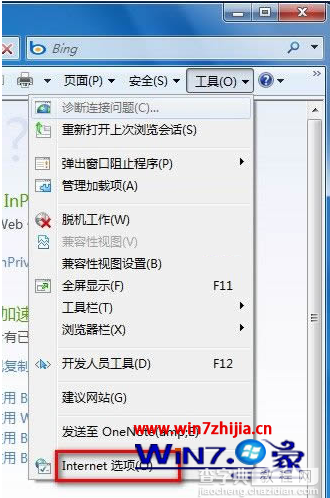
2、在打开的属性界面中,切换到“程序”选项卡下,然后在“”默认的Web浏览器下方,取消勾选“如果Internet Explorer不是默认的Web浏览器,提示我”,然后点击确定按钮退出即可。
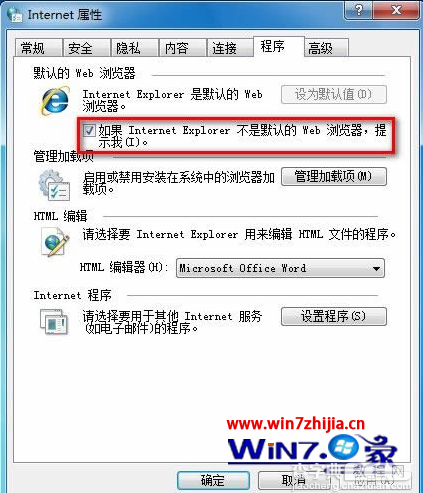
通过上面简单的两步就可以轻松禁用Win7打开IE出现目前不是默认浏览器的提示了,需要的朋友们赶紧自动动手进行设置吧,。
猜你喜欢:两个方法解决ie浏览器主页无法修改
【如何禁用Win7打开IE弹出是否将浏览器设置为默认的提示框】相关文章:
★ XP系统打开浏览器时提示找不到服务器或DNS错误的解决方法图文教程
★ win7升级win10后设置打不开显示个性化出错怎么办?
★ Win10 Build 14393.33 SDK文件遭泄露下载(附下载地址)
★ Win7如何取消开机启动项?win7取消开机启动项的方法
